有用户在更新电脑系统之后,觉得win11开机键盘不好使,反反复复的插了很多遍居然还是不行,那么解决win11启动时键盘失效的方法呢?下面小编给大家分享一下win11开机键盘不好使解决方法,一起来看看怎么解决吧!
方法/步骤:
重新安装最新的驱动:
1.首先我们点击任务栏中的搜索这个选项。

2.在输入框界面中输入“设备管理器”后将其打开。
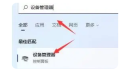
3.接着找到键盘设备,鼠标右键点击选中它,点击“更新驱动程序”选项。

4.鼠标点击其中“自动搜索驱动程序”按钮,安装最新的驱动就即可解决win11开机键盘不好使啦。

总结:
1.点击搜索,输入“设备管理器”将其打开;
2.鼠标右键选中键盘设备,点击“更新驱动程序”;
3.点击其中“自动搜索驱动程序”,安装最新的驱动即可。
以上是解决win11启动时键盘失效的方法的详细内容。更多信息请关注PHP中文网其他相关文章!
 修复了暴风雨升起/不启动/卡在加载上的修复程序Apr 26, 2025 pm 08:01 PM
修复了暴风雨升起/不启动/卡在加载上的修复程序Apr 26, 2025 pm 08:01 PMTempest Rising是最近发布的游戏。许多玩家在启动游戏时遇到了游戏的问题。如果您还在寻找一些解决暴风雨坠毁问题的方法,那么这本Minitool文章是完美的
 关于数据恢复的常见问题:最佳指南Apr 26, 2025 pm 06:01 PM
关于数据恢复的常见问题:最佳指南Apr 26, 2025 pm 06:01 PM数据恢复:恢复丢失文件的综合指南 您是否曾经遇到失去重要数据的挫败感?本指南解决了有关数据恢复的常见问题,并提供了一个逐步检索丢失文件的过程。 qu
 上古卷轴IV:遗忘重新制作的致命错误,快速修复Apr 25, 2025 pm 08:05 PM
上古卷轴IV:遗忘重新制作的致命错误,快速修复Apr 25, 2025 pm 08:05 PM解决上古卷轴IV:遗忘重新制作的崩溃问题 上古卷轴IV:遗忘重新制作,2025年4月22日发布,用于PS5,Xbox系列X/S和Windows,拥有令人惊叹的视觉效果和改进的游戏玩法。但是,有些球员会遇到
 克莱尔·默默德(Clair Obscur):Expedition 33 UE-Sandfall游戏崩溃? 3种方法!Apr 25, 2025 pm 08:02 PM
克莱尔·默默德(Clair Obscur):Expedition 33 UE-Sandfall游戏崩溃? 3种方法!Apr 25, 2025 pm 08:02 PM解决《Clair Obscur: Expedition 33》UE-Sandfall游戏崩溃问题 《Clair Obscur: Expedition 33》发布后广受玩家期待,但许多玩家在启动游戏时遇到UE-Sandfall崩溃并关闭的错误。本文提供三种解决方法,助您流畅游戏。 方法一:更改启动选项 更改Steam启动选项可以调整游戏性能和图形设置。尝试将启动选项设置为“-dx11”。 步骤1:打开Steam库,找到游戏,右键点击选择“属性”。 步骤2:在“常规”选项卡下,找到“启动选项”部分,
 Windows 11 22H2更新后的蓝牙损坏?立即修复Apr 25, 2025 pm 08:01 PM
Windows 11 22H2更新后的蓝牙损坏?立即修复Apr 25, 2025 pm 08:01 PMWindows 11 22H2更新后的蓝牙问题故障排除 更新到Windows 11 22H2后会遇到蓝牙问题? 本指南提供了恢复您的蓝牙功能的解决方案。 通话过程中的音频辍学等问题(例如
 如何修复KB5057056无法在Windows 10中安装?Apr 25, 2025 pm 08:00 PM
如何修复KB5057056无法在Windows 10中安装?Apr 25, 2025 pm 08:00 PMMicrosoft采用了系统更新周期,以保持Windows系统稳定且安全。周期的一个不可或缺的一部分是周二的补丁,其中microsof
 克莱尔·贝克(Clair)远征33控制器不起作用:固定Apr 25, 2025 pm 06:01 PM
克莱尔·贝克(Clair)远征33控制器不起作用:固定Apr 25, 2025 pm 06:01 PM解决《Clair Obscur: Expedition 33》PC版控制器失灵问题 您是否也遇到了《Clair Obscur: Expedition 33》PC版控制器无法正常工作的难题?别担心,您并非孤例!本文将为您提供多种有效解决方法。 《Clair Obscur: Expedition 33》已登陆PlayStation 5、Windows和Xbox Series X/S平台。这款游戏是一款引人入胜的回合制RPG,强调精准的时机把握。其独特之处在于将策略性和快速反应完美融合。 流畅的操作对


热AI工具

Undresser.AI Undress
人工智能驱动的应用程序,用于创建逼真的裸体照片

AI Clothes Remover
用于从照片中去除衣服的在线人工智能工具。

Undress AI Tool
免费脱衣服图片

Clothoff.io
AI脱衣机

Video Face Swap
使用我们完全免费的人工智能换脸工具轻松在任何视频中换脸!

热门文章

热工具

SublimeText3 Linux新版
SublimeText3 Linux最新版

适用于 Eclipse 的 SAP NetWeaver 服务器适配器
将Eclipse与SAP NetWeaver应用服务器集成。

VSCode Windows 64位 下载
微软推出的免费、功能强大的一款IDE编辑器

ZendStudio 13.5.1 Mac
功能强大的PHP集成开发环境

SublimeText3汉化版
中文版,非常好用






